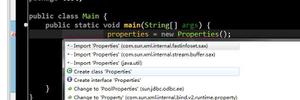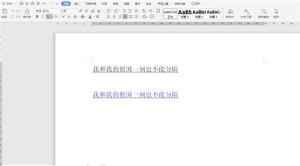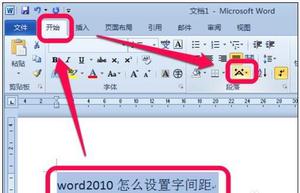(word中的表格如何汇总)如何在Word 2013表中汇总行和列

如何在Word 2013表中汇总行和列
如果您在Word中工作,并且需要对表中的值进行汇总,您可以这样做,而不必将数据输入Excel,然后将其复制并粘贴到Word中。Word可以做简单的计算,例如求和、乘法和平均。
注意:在Word中向表中添加新的行或值列时,公式不会自动更新。若要更新公式,请右键单击公式并从弹出菜单中选择“更新字段”。
若要在表格中的单元格中输入公式,请将光标放在单元格中,然后单击“表工具”下的“布局”选项卡。
在“布局”选项卡的“数据”部分单击“公式”。
在这个例子中,我们将将单位乘以单位成本,然后总计列。为此,我们在“公式”对话框的“公式”编辑框中输入以下内容,将两个数字相乘到当前单元格的左侧:
=乘积(左)
从数字格式下拉列表中选择一个选项,为公式的结果指定格式格式。
注意:有关可用公式和如何使用公式的详细信息,请参阅Microsoft的Office站点。
单击“确定”接受设置并将公式插入单元格中。
公式的结果显示在单元格中。
注意:如果右键单击包含公式的单元格并从弹出菜单中选择Toggle字段代码,则实际公式将显示在单元格中,如本文开头的第一个图像所示。再次右击并再次选择ToggleField Codes以显示结果.
我们遵循相同的步骤,将其他行中的单位和单位成本相乘。
现在,确保在表的底部有一排额外的行,这样我们就可以总计成本了。将光标放在“总计”列底部的空单元格中。在“布局”选项卡的“数据”部分再次单击“公式”以访问“公式”对话框。在“公式”编辑框中输入以下公式(公式可能默认为上述公式作为参数):
=总和(以上)
选择适当的数字格式并单击“确定”。
单元格中显示的“总计”列的总数。
如果您想尝试这个特性,我们已经包含了我们使用的SampleWordTable。“总计”栏中的总数只是数字。用产品公式替换这些公式,然后在底部添加一行,以总计“总计”列。
以上是 (word中的表格如何汇总)如何在Word 2013表中汇总行和列 的全部内容, 来源链接: utcz.com/wiki/670159.html